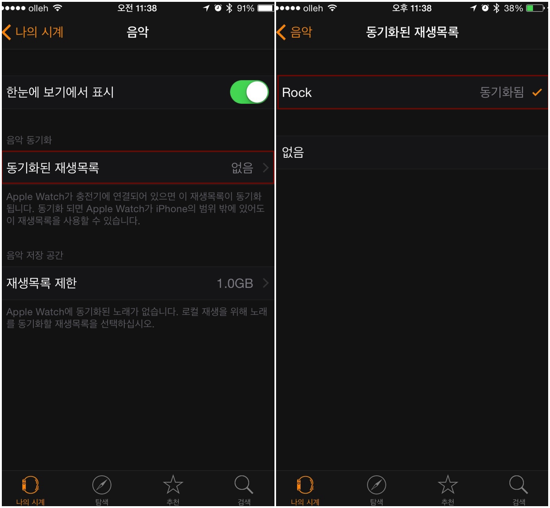Beats Powerbeats2 블루투스 이어폰 Black Sport

운동할 때 사용하려고 주문한 Beats Powerbeats2 블루투스 이어폰 Black Sport이 오늘 도착했습니다. Beats사 헤드폰/이어폰은 성능보다 디자인으로 유명한데 Powerbeats2 블루투스 이어폰 Black Sport의 포장박스도 이어폰과 같은 색상으로 디자인이 좋군요. 이번에 나온 Powerbeats2 블루투스 이어폰은 운동할 때 이어폰이 귀에서 잘 빠지 않도록 행거형으로 된 이이폰으로 색상은 애플워치 스포트 밴드와 동일한 색상입니다. 저는 애플 워치 스포트 색상이 불랙이라 블랙 색상을 구입했습니다. Powerbeats2 블루투스 이어폰 Black Sport 이 애플워치 스포트와 같은 색상이라 잘 어울리는 군요. Powerbeats2 블루투스 이어폰 Black Sport을 몇일 동안 사용해 보고 간단한 사용기를 올리도록 하겠습니다. Beats Powerbeats2 블루투스 이어폰 소개 및 간단한 사용 소감